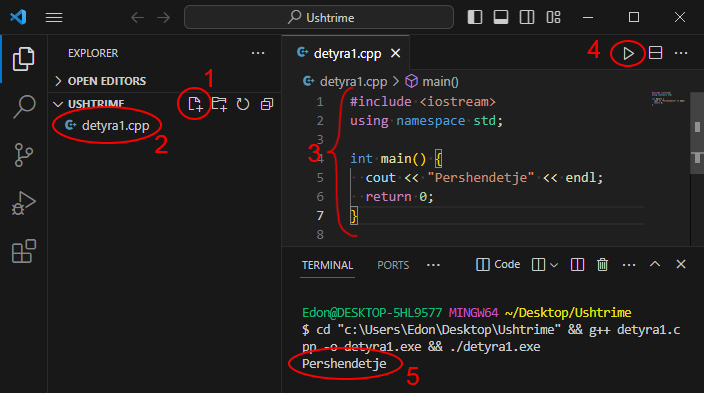edongashi Shënimet e ushtrimeve
C++ në Visual Studio Code
Shkarkimi
- Vizitojmë code.visualstudio.com dhe e shkarkojmë versionin stabil.
- Ndjekim hapat e instaluesit dhe e startojmë VS Code.
E hapim VS Code, dhe na shfaqet pamja në vijim:
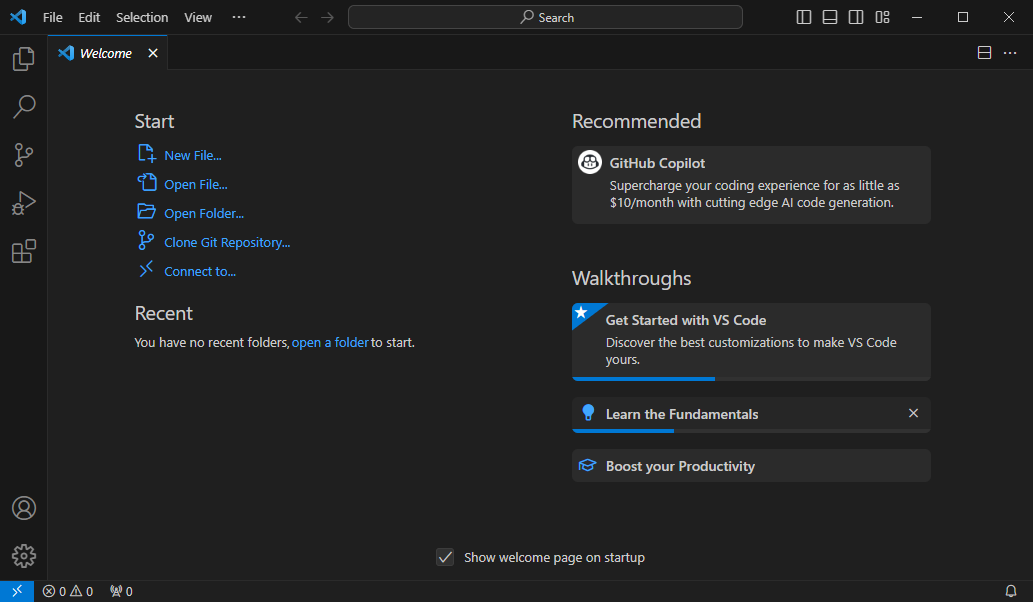
Për të na lehtësuar punën me C++, na nevojiten dy extensions (zgjerime). Extensions instalohen duke shkuar te paneli Extensions (Ctrl+Shift+X), si në vijim:
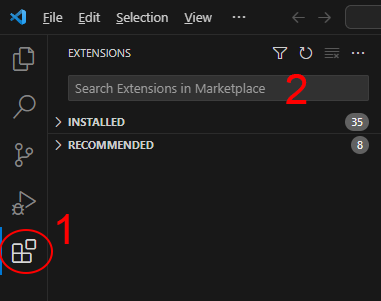
Extension 1: C/C++
Në shiritin për kërkim e shkruajmë C++, dhe instalojmë C/C++ si në pamjen në vijim:
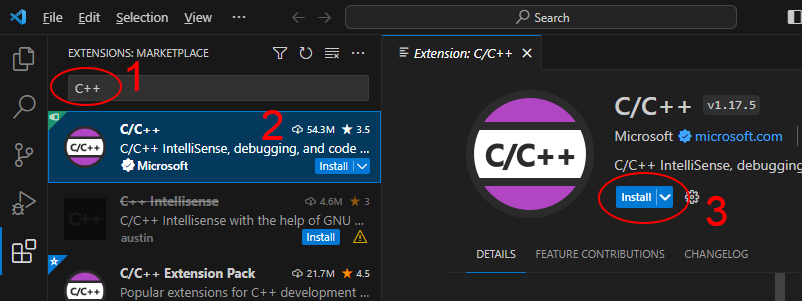
Extension 2: Code Runner
Në shiritin për kërkim e shkruajmë code runner, dhe instalojmë Code Runner si në pamjen në vijim:
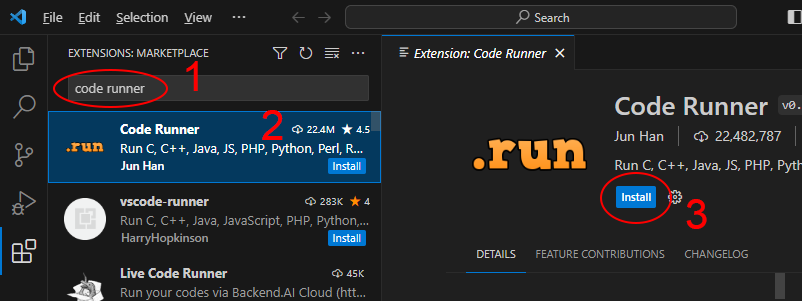
Konfigurimi i Code Runner
- Hapim shiritin për komanda, përmes njërës mënyrë:
View > Command PaletteCtrl+Shift+PF1
- E shkruajmë settings dhe zgjedhim opsionin
Preferences: Open User Settings (JSON), si në pamjen e mëposhtme:
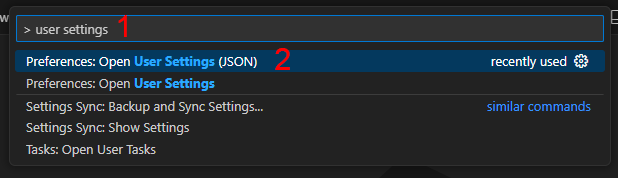
Në settings e shkruajmë këtë konfigurim:
{
"code-runner.runInTerminal": true,
"code-runner.preserveFocus": false,
"code-runner.saveFileBeforeRun": true,
"C_Cpp.debugShortcut": false
}
Dhe shtypim Ctrl+S për t’i ruajtur ndryshimet.
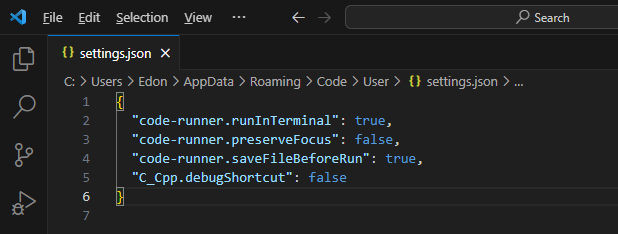
Me këto hapa e përgatitëm VS Code për punë me C++.
Hapi tjetër është instalimi i kompajllerit MinGW.
Instalimi i MinGW në Windows
- Vizitojmë faqen e mingw dhe e shtypim Download si në foton vijuese.
- Hapim setup që e shkarkuam dhe ndjekim hapat e instalimit.
- Pas instalimit shtypim
Continue.
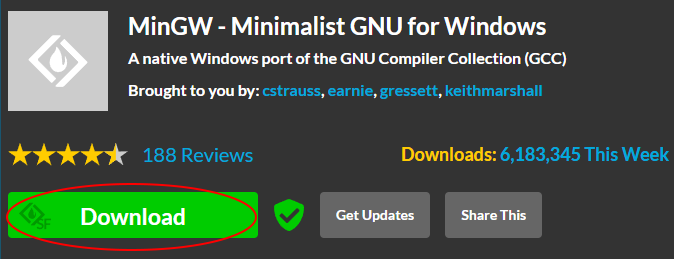
- Kur na hapet MinGW Installation Manager, e zgjedhim
mingw32-gcc-g++-bin. - E shtypim me tastin e djathtë dhe klikojmë
Mark for Installation. - Shkojmë te menyja
Installation > Apply Changes > Apply, dhe presim deri të mbarojë.
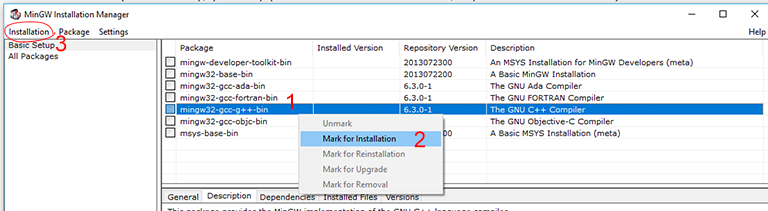
Pas instalimit, na nevojitet ta regjistrojmë kompajllerin në PATH variablën.
Variablës PATH duhet t’i shtohet pjesa C:\MinGW\bin
- Për Windows 7 ndjekni këta hapa.
- Për Windows 10, ndjekni hapat në vazhdim.
- Klikojmë
This PCme të djathtën.- Shkurtesë:
WinKey + Pause.
- Shkurtesë:
- Shkojmë te
Properties > Advanced system settings.
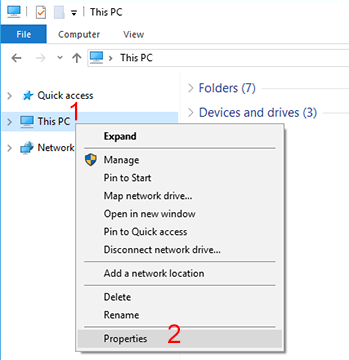
- Klikojmë
Advanced system settings - Klikojmë
Environment Variables...
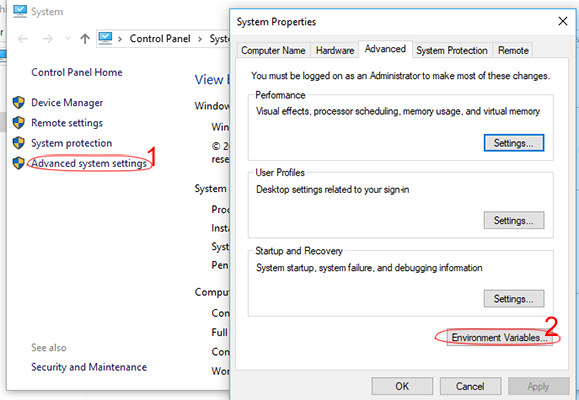
- Zgjedhim
Path. - Klikojmë
Edit.... - Shtypim
New. - Japim vlerën
C:\MinGW\bin - Shtypim OK për të gjitha dritaret e hapura.
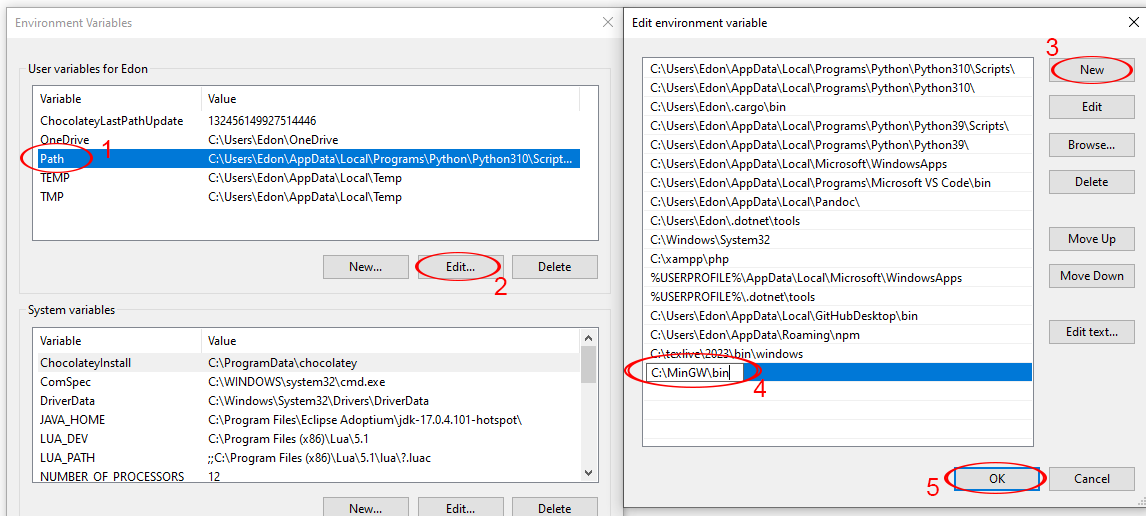
Nëse keni arritur në këtë hap është mirë të restartohet PC ose së paku të mbyllen të gjitha dritaret e VS Code dhe të rihapen.
Hapja e folderit në VS Code
- Krijojmë ndonjë folder, psh.
Desktop > Ushtrime. - E hapim në VS Code
File > Open Folder....
Shkruarja e programeve në VS Code
- Krijojmë fajllin burimor, i cili duhet të mbarojë me prapashtesën
.cpp. - E klikojmë fajllin dhe na hapet editori.
- Te editori shkruajmë kodin dhe shtypim
File > SaveoseCtrl+Spër ta ruajtur. - Klikojmë ikonën për startimin e programit.
- Na hapet konzola në të cilën e shohim rezultatin e ekzekutimit.
- Procesi përsëritet për secilën detyrë.